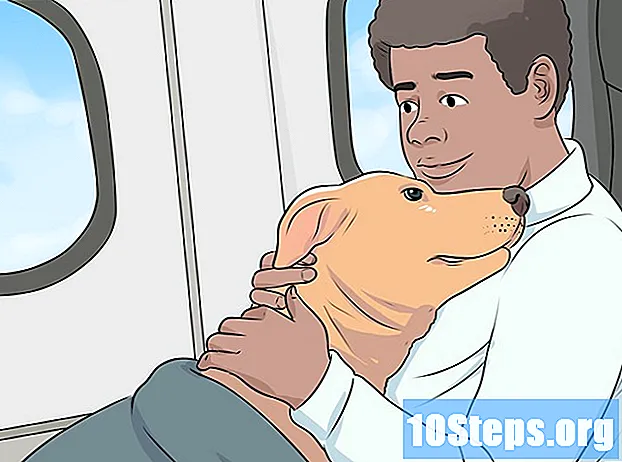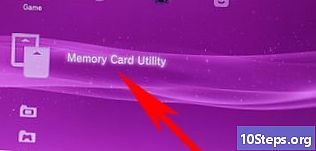
Sisältö
Tässä artikkelissa: Counterstrike 1.6CS: GOCS: Lähde
Jos suunnittelet suurta LAN-juhlia tai sinulla on liian paljon tietokonetta kotona, kokeile muuntaa se omistettuun palvelimeen verkkojen mukavuuden lisäämiseksi. Seuraa tätä opasta aloittaaksesi omalla palvelimellasi ennen avoimen turnauksen julistamista.
vaiheet
Tapa 1 Counterstrike 1.6
- Luo tili omalle palvelimellesi Steamissa. Tarvitset erillisen tilin palvelimen käyttämiseen, koska et voi pelata ja isännöidä erillistä palvelinta samalla tilillä. Sinun ei tarvitse lisätä peliä tälle tilille, koska pelitiedostoja ei tarvita palvelimen suorittamiseen.
- Asenna Half-Life-palvelin. Löydät tämän ohjelman Steamissä napsauttamalla Kirjasto-valikkoa ja valitsemalla avattavasta valikosta Työkalut. Vieritä alas Half-Life-palvelimen (HLDS) päälle. Palvelimen tiedostot vaativat noin 750 Mt levytilaa.
- Half-Life -yrityksen omistettu palvelin on ilmainen, vaikka et olisi ostanut Half-Life-tuotteita tällä tilillä.
- Käynnistä oma palvelin. Kun Half-Life-palvelin on asennettu, kaksoisnapsauta sitä Steam-kirjastossa käynnistääksesi sen. Osoitettu palvelimen käynnistysikkuna tulee näkyviin. Voit valita Half-Life-pelien luettelosta. Valitse pelivalikosta Counter-Strike 1.6.
- Säädä asetukset. Voit nimetä palvelimesi uudelleen haluamallasi tavalla. Käytä Kartta-valikkoa valitaksesi alkavan kartan. Luo lähiverkko valitsemalla Verkko. Kuka tahansa verkon jäsen, johon Counter-Strike 1.6 on asennettu, voi liittyä palvelimeesi.
- Käynnistä palvelin. Kun palvelin käynnistyy, kokoonpanoikkuna avautuu. Voit säätää palvelimen asetuksia tarvitsematta käynnistää sitä uudelleen.
- Määritä yksityiskohdat, kuten aika- ja tulosrajat, Konfigurointi-välilehdessä.
- Statistics Longlet näyttää palvelimen suorituskyvyn. Sulje kaikki muut ohjelmat palvelimen ollessa käynnissä parantaaksesi suorituskykyä.
- Longlet Players luettelee kaikki palvelimet, jotka ovat tällä hetkellä yhteydessä palvelimeen. Voit sulkea pois ja estää valitsemasi pelaajat tästä valikosta.
- Longlet Bannis antaa sinun nähdä kaikki pelaajat, jotka on kielletty palvelimelta. Voit poistaa kieltoja tästä valikosta.
- Konsoli-välilehti antaa sinun antaa komentoja palvelimelle, esim. Tasonmuutos heti.
- Kirjaudu palvelimelle. Jokaisen tietokoneen, joka on kytketty samaan verkkoon kuin oma palvelin, pitäisi nähdä se Steam-palvelinten luettelossa. Avaa Steam ja napsauta hiiren kakkospainikkeella tilarivin kuvaketta. Valitse valikosta Palvelimet. Napsauta LAN-välilehteä. Omistetun palvelimen tulisi näkyä luettelossa. Kaksoisnapsauttamalla sitä, Counter-Strike 1.6 käynnistyy automaattisesti, jos se on asennettu.
Menetelmä 2 CS: GO
- Lataa Steam CMD. Tämä on komentorivi, jota käytetään Sourcein äskettäin kehittämiin peleihin. Tämä ohjelma asentaa ja päivittää omistettu CS: GO -palvelimesi. Voit ladata Steam CMD: n ilmaiseksi Valve-verkkosivustolta. Tiedostot ovat saatavilla .zip-muodossa.
- Purista lehtikuusi Steam CMD: ltä. Muista purkaa se kansioon, joka ei ole Steam-asiakasohjelmasi tai vanhaan Half-Life-palvelimen päivitys (HLDS) -kansioon. Riskien välttämiseksi luo uusi kansio kiintolevyn juureen, kuten esimerkiksi C: Steam CMD .
- Suorita Steam CMD-ohjelma. Kaksoisnapsauta äskettäin purettua Steam CMD -ohjelmaa. Ohjelma muodostaa yhteyden automaattisesti Steam-palvelimiin ja aloittaa päivitysten lataamisen. Se voi viedä muutaman minuutin. Kun päivitys on valmis, Steam-komentokehote> näkyy edessäsi.
- Jos Steam CMD -ohjelma ei muodosta yhteyttä, joudut ehkä säätämään Internet-asetuksiasi. Avaa Ohjauspaneeli ja valitse Internet-asetukset. Valitse Yhteydet-välilehti. Napsauta ikkunan alareunassa LAN-asetukset -painiketta. Tarkista, että "Tunnista asetukset automaattisesti" -valintaruutu on valittu.
- Luo asennuskansio omalle palvelimellesi. Käytä komentorivillä valitaksesi erillisen palvelimen asennushakemisto. Kirjoita seuraava komento:
force_install_dir C: csgo-ds- Korvaa "csgo-ds" nimellä, jonka haluat antaa palvelimen asennuskansiolle.
- Asenna oma palvelin. Kun olet valinnut kansion, voit aloittaa palvelimen asennuksen. Kirjoita seuraava komento aloittaaksesi palvelintiedostojen lataamisen. Latauskoko on yli 1 Gt, joten ole kärsivällinen:
sovelluspäivitys 740 vahvistaa
- Lopeta Steam-palvelimet. Kun lataus on valmis ja komentokehote on jälleen käytettävissä, napauta Lopeta poistuaksesi Steam-latauspalvelimista.
- Määritä palvelimen asetukset. Kun palvelin on asennettu, useita tiedostoja ja kansioita on luotu erillisen palvelimen hakemistoon. Avaa "csgo" -kansio ja sitten "config" -kansio. Avaa tiedosto "server.cfg" Notepadilla. Säädä tässä tiedostossa asetukset "Isäntänimi", joka on palvelimen nimi.
- Käynnistä palvelin. Voit pelata viittä erilaista pelitilaa CS: GO: ssa. Pelitilan valitsemiseksi sinun on annettava vastaavat komennot palvelimen käynnistämiseksi. Avaa komentokehote ja siirry omistettuun palvelinhakemistoon. Kirjoita jokin seuraavista komennoista suosikkipelitilasi mukaan:
- Satunnainen klassikko: srcds -peli csgo-konsoli -usercon + pelityyppi 0 + pelimuoto 0 + karttaryhmä mg_bomb + kartta de_dust
- Kilpaileva klassikko: srcds -peli csgo-konsoli -usercon + pelityyppi 0 + pelimuoto 1 + karttaryhmä mg_bomb_se + kartta de_dust2_se
- Kilpailu kyyneleeseen: srcds -peli csgo-konsoli -usercon + pelityyppi 1 + pelimuoto 0 + karttaryhmä mg_armsrace + kartta ar_shoots
- purku: srcds -peli csgo-konsoli -usercon + pelityyppi 1 + pelimuoto 1 + karttaryhmä mg_demolition + kartta de_lake
- Deathmatch: srcds -peli csgo-konsoli -usercon + pelityyppi 1 + pelimuoto 2 + mapgroup mg_allclassic + map de_dust
- Kirjaudu palvelimelle. Jokaisen tietokoneen, joka on kytketty samaan verkkoon kuin oma palvelin, pitäisi nähdä se Steam-palvelinten luettelossa. Avaa Steam ja napsauta hiiren kakkospainikkeella tilarivin kuvaketta. Valitse valikosta Palvelimet. Napsauta LAN-välilehteä. Omistetun palvelimen tulisi näkyä luettelossa. Kaksoisnapsauttaminen käynnistää CS: GO: n automaattisesti, jos se on asennettu.
Menetelmä 3 CS: Lähde
- Lataa Steam CMD. Tämä on komentorivi, jota käytetään Sourcein äskettäin kehittämiin peleihin. Tämä ohjelma asentaa ja päivittää omistetun CS: Source -palvelimen. Voit ladata Steam CMD: n ilmaiseksi Valve-verkkosivustolta. Tiedostot ovat saatavilla .zip-muodossa.
- Purista lehtikuusi Steam CMD: ltä. Muista purkaa se kansioon, joka ei ole Steam-asiakasohjelmasi tai vanhaan Half-Life-palvelimen päivitys (HLDS) -kansioon. Riskien välttämiseksi luo uusi kansio kiintolevyn juureen, kuten esimerkiksi C: Steam CMD .
- Suorita Steam CMD-ohjelma. Kaksoisnapsauta äskettäin purettua Steam CMD -ohjelmaa. Ohjelma muodostaa yhteyden automaattisesti Steam-palvelimiin ja aloittaa päivitysten lataamisen. Se voi viedä muutaman minuutin. Kun päivitys on valmis, Steam-komentokehote> näkyy edessäsi.
- Jos Steam CMD -ohjelma ei muodosta yhteyttä, joudut ehkä säätämään Internet-asetuksiasi. Avaa Ohjauspaneeli ja valitse Internet-asetukset. Valitse Yhteydet-välilehti. Napsauta ikkunan alareunassa LAN-asetukset -painiketta. Tarkista, että "Tunnista asetukset automaattisesti" -valintaruutu on valittu.
- Luo asennuskansio omalle palvelimellesi. Käytä komentorivillä valitaksesi erillisen palvelimen asennushakemisto. Kirjoita seuraava komento:
force_install_dir C: css-ds- Korvaa "css-ds" nimellä, jonka haluat antaa palvelimen asennuskansiolle.
- Asenna oma palvelin. Kun olet valinnut kansion, voit aloittaa palvelimen asennuksen. Kirjoita seuraava komento aloittaaksesi palvelintiedostojen lataamisen. Latauskoko on yli 1 Gt, joten ole kärsivällinen:
sovelluspäivitys 232330 validoi
- Lopeta Steam-palvelimet. Kun lataus on valmis ja komentokehote on jälleen käytettävissä, napauta Lopeta poistuaksesi Steam-latauspalvelimista.
- Määritä palvelimen asetukset. Kun palvelin on asennettu, useita tiedostoja ja kansioita on luotu erillisen palvelimen hakemistoon. Avaa "css" -kansio ja sitten "config" -kansio. Avaa tiedosto "server.cfg" Notepadilla. Säädä tässä tiedostossa asetukset "Isäntänimi", joka on palvelimen nimi.
- Käynnistä palvelin. Avaa komentokehote ja siirry omistettuun palvelinhakemistoon. Kirjoita seuraava komento käynnistääksesi palvelin:
- srcds-konsoli -peli css + kartta
- korvata
- Kirjaudu palvelimelle. Jokaisen tietokoneen, joka on kytketty samaan verkkoon kuin oma palvelin, pitäisi nähdä se Steam-palvelinten luettelossa. Avaa Steam ja napsauta hiiren kakkospainikkeella tilarivin kuvaketta. Valitse valikosta Palvelimet. Napsauta LAN-välilehteä. Omistetun palvelimen tulisi näkyä luettelossa. Kaksoisnapsauttamalla sitä, CS: Source käynnistyy automaattisesti, jos se on asennettu.
- Kaikkien asiakaskoneiden (soittimien) tulisi kirjoittaa nämä komennot omassa konsolissaan
- perna 25000
- cl_cmdrate 101
- cl_updaterate 101
- ex_interp 0,01